

Ремик ОС је једно од једноставних решења за добијање пуноправног Андроид система, својеврсног комбинованог ОС-а. Многи корисници, чак и они који имају Андроид таблете, желе да испробају овај оперативни систем на обичном рачунару. Јао, није могуће узети Андроид тако једноставно и инсталирати га на рачунар, јер десктоп процесори имају потпуно другачију архитектуру. Истина, постоје модификоване верзије Андроида компатибилне са Интел к86 процесорима, али њихово коришћење на рачунару није баш згодно и ретко се ажурирају..
Како интересовање за "неконвенционалне" Андроид инсталације и даље постоји, све више програмера покушава потпуно пренети Андроид на десктоп рачунаре. Можда је најуспешнији и најперспективнији у том погледу пројекат компаније Јиде Цорпоратион - Ремик ОС - оперативног система заснованог на Андроид-к86, оптимизованог за рад на десктоп рачунарима, лаптопима и таблетима Ремик Мини.
Будући да је исти Андроид, Ремик ОС истовремено подсећа на Виндовс и Линук. Оперативни систем подржава примање ажурирања, рад са више задатака и рад са више прозора, коришћење миша и сличних пречица за Виндовс тастатуру, посебно Цтрл + Ц и Цтрл + В; има траку задатака за Виндовс, траку са обавештењима и мени „Старт“ сличан Виндовс-у, а приступ Интернету је могућ и путем Ви-Фи-ја и преко Етхернет порта. Идеје за дизајн панела са подешавањима и уграђеног управљача датотекама су јасно посуђене од Линук-а. Па, најбољи део је што на њему можете да покренете скоро било коју Андроид апликацију.
Покретање Ремик ОС-а на ВиртуалБок-у
Ремик ОС можете инсталирати не само на хардвер, већ и на виртуелну машину. Пре свега, идемо на локацију програмера и са системом преузимамо дистрибутивни комплет. За инсталацију на виртуелну машину најбоље одговара 32-битни Легаци БИОС, док је УЕФИ Боот & Легаци БИОС 64-битнији боље за радне површине са 64 архитектуром.
Приликом стварања виртуелне машине бирамо тип Линук, верзију Отхер Линук (32-битна), издвајамо најмање 1 ГБ РАМ-а, величина диска је унутар 20-25 ГБ.
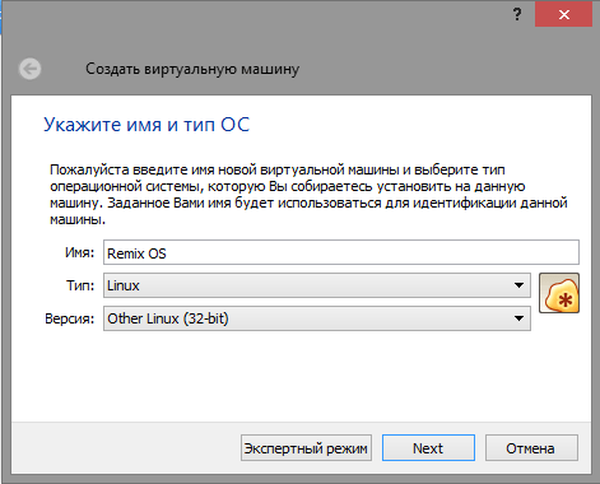

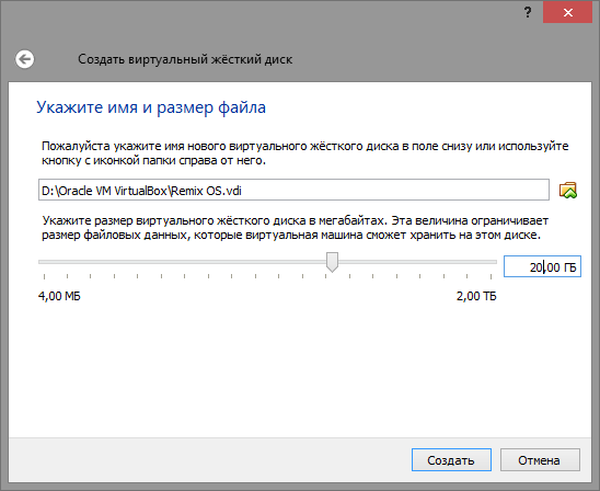
Након што је креирана виртуална машина, покрените је и одредите пут до инсталационе ИСО слике Ремик ОС-а.
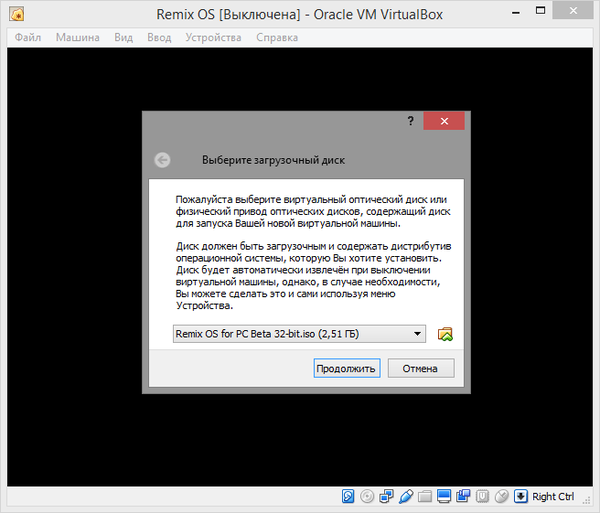
Чим се мени за покретање система појави у прозору ВиртуалБок, ми бирамо у њему најприкладнији начин инсталације.
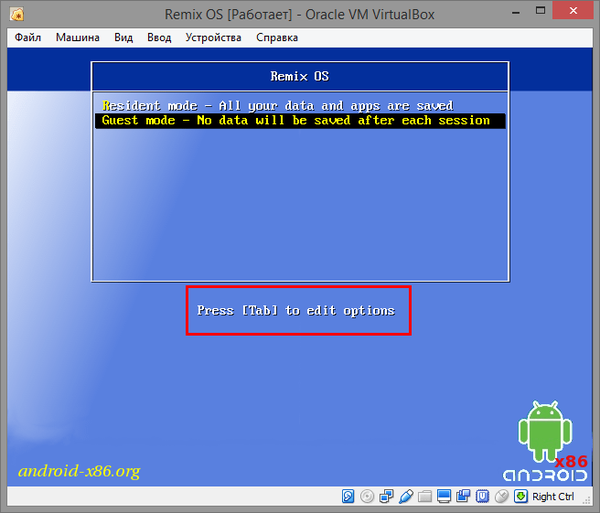
Подразумевани „Ресидент моде“ је најбољи избор ако редовно користите Ремик ОС. У овом случају ће се сви подаци и подешавања сачувати након завршетка сваке сесије. Ако изаберете режим госта - „Гуест моде“, систем ће се покренути као Ливе ЦД, а подешавања у њему ће се ресетовати са сваким новим покретањем.
Напомена: када бирате режим госта, притисните тастер Таб, затим размакницу и унесите вга = 791 (погледајте снимак екрана). Да бисте покренули инсталацију, притисните Ентер.
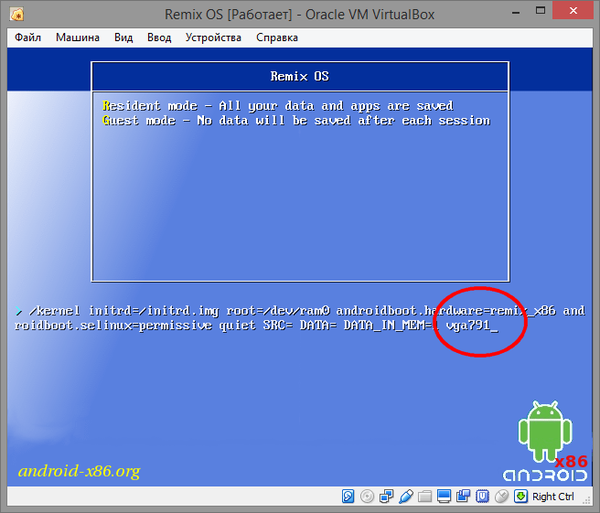
Инсталација се врши аутоматски. То траје око 20-30 минута, а све то време на екрану ћете видети лого који трепери.
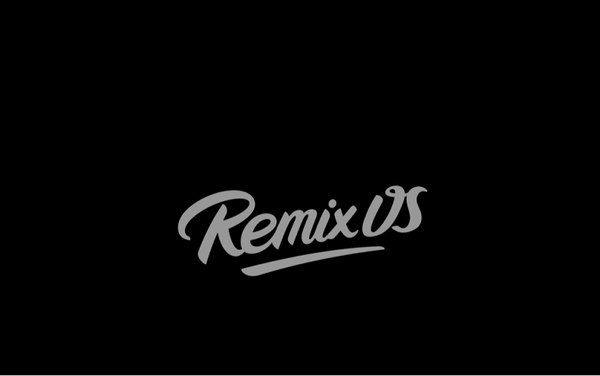
По завршетку, од вас ће се затражити да одаберете језик интерфејса. Почетни избор је мали, доступни су само енглески и два азијска језика, али то није битно - руски можете одабрати у подешавањима самог система.
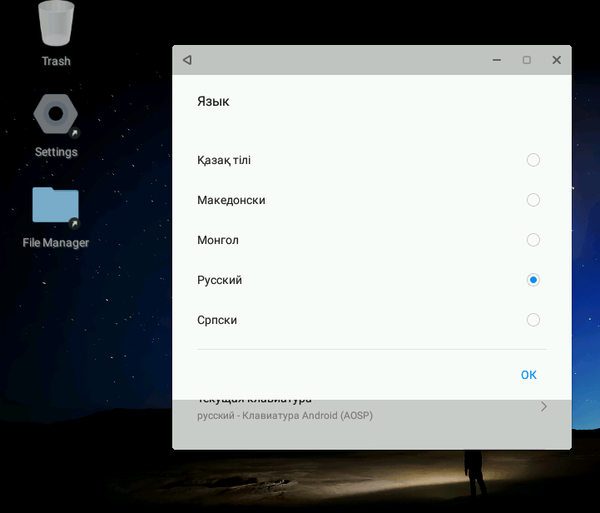
Да, подразумевано се за управљање користе само тастери са стрелицама, да бисте укључили миш, изаберите Виев -> Интеграција миша у главном менију виртуелне машине, међутим, не заборављајући на врући главни тастер.
Инсталирајте Ремик ОС на чврсти диск
Постоји неколико начина за инсталирање и покретање Ремик ОС-а на ПЦ-у, али предлажемо да засад размислимо само о једном, користећи боотабле ИСО слику и ЕасиБЦД. У овом примеру је додатни ОС инсталиран поред Виндовс-а као другог оперативног система. Дакле, потребна вам је инсталациона слика са Ремик ОС-ом, програм ЕасиБЦД (бесплатна верзија ће радити) и засебна партиција на тврдом диску, форматирана у ФАТ32 и величине најмање 10 ГБ.
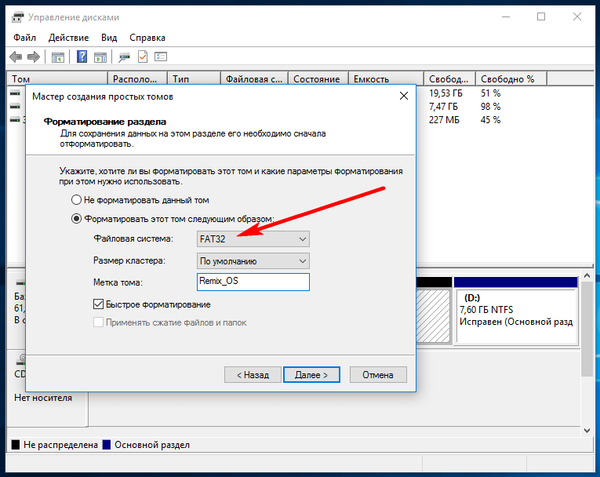
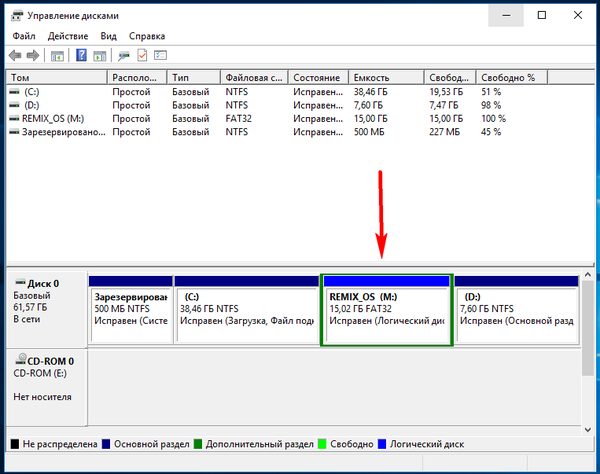
Помоћу било којег архивера, отпакујте ИСО слику у створеном одељку и покрените ЕасиБЦД програм. При покретању, услужни програм ће вас упитати да одаберете језик - са листе одаберите руски и притисните „Иди“.
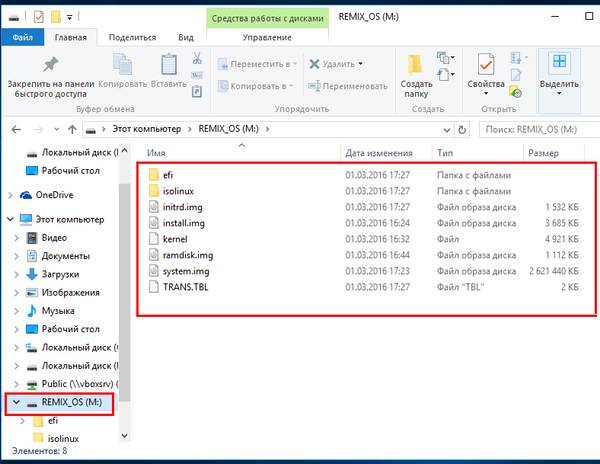
Изаберите „Додај унос“ на траци са менијима, у делу „Уклоњиви спољни простор за складиштење“, изаберите картицу ИСО, у поље „Назив“ упишите Ремик ОС, у пољу „Стаза“ одредите путању до претходно преузете ИСО датотеке за покретање система и кликните доњи тастер „Додај“.
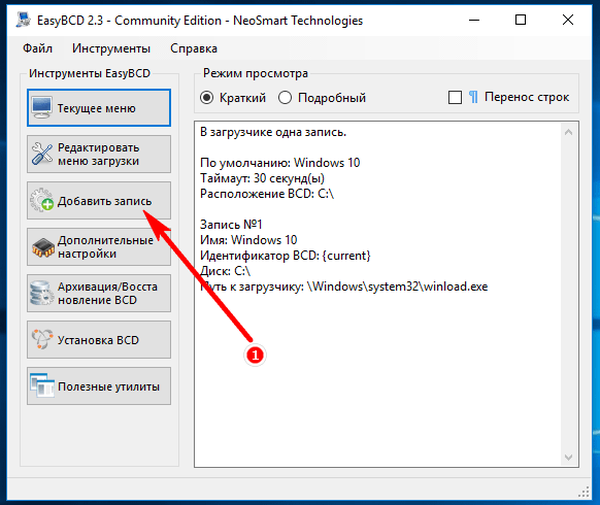
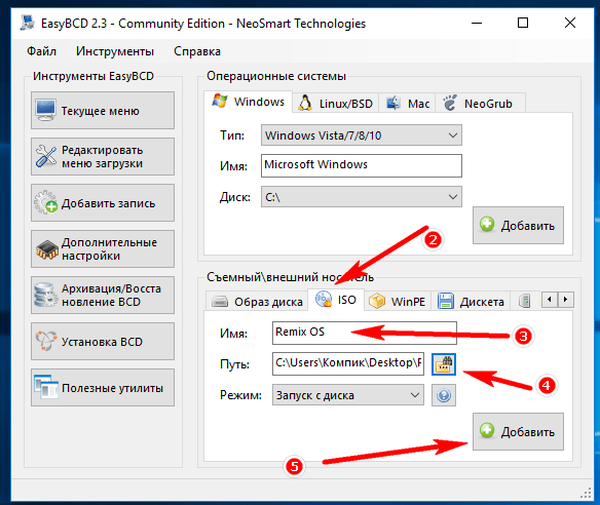

Након дефрагментације слике, изаберите опцију „Поново покрените рачунар“ у менију ЕасиБЦД „Алати“.
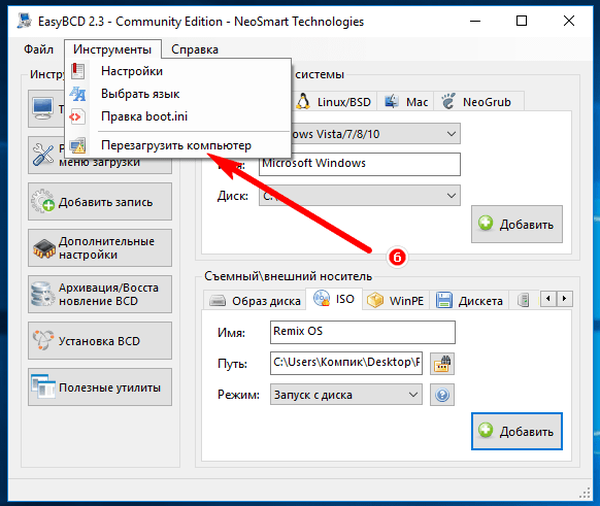
Следећи почетак ће вас упознати са менијем за покретање система, у којем ћете видети два уноса са избором ОС-а.
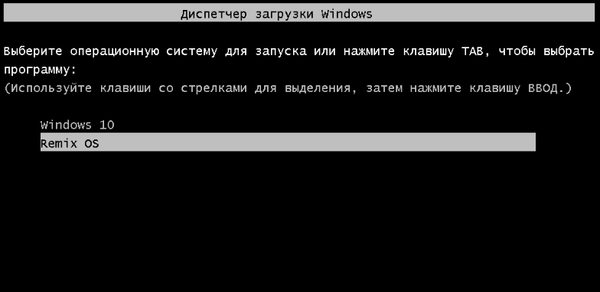
Након одабира Ремик ОС-а започеће се поступак инсталације оперативног система..
Напомена: Пре инсталирања Ремик ОС-а на рачунар са УЕФИ БИОС-ом, обавезно искључите Сецуре Боот.
Први утисци о коришћењу Ремик ОС-а
Рад програмера Јиде Цорпоратион, наравно, вреди похвале, али од Ремик ОС-а очекујте нешто посебно. Бар још не. На графичку љуску нема захтева, посебно имајући у виду да је ОС представљен само бета верзијом, али волео бих да видим да је управитељ датотека приближно исти као у Виндовс-у. Главни недостатак система је недостатак уграђеног директорија апликација, због чега се програми морају преузети преко прегледача и ручно инсталирати из АПК датотека. Међутим, уз мало труда, можете инсталирати Гоогле Плаи продавницу на систем..

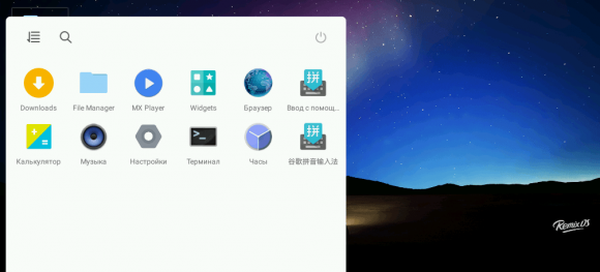
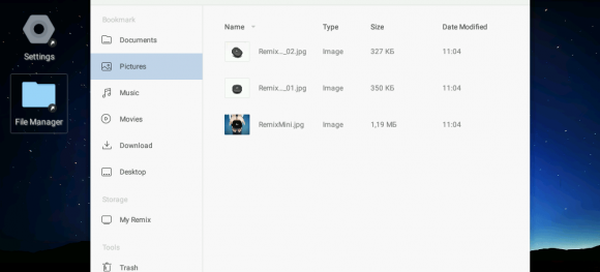
Интеграција Гоогле Плаи-а
Прије свега, идите на одјељак поставки „Сигурност“ и омогућите инсталацију апликација из непознатих извора.
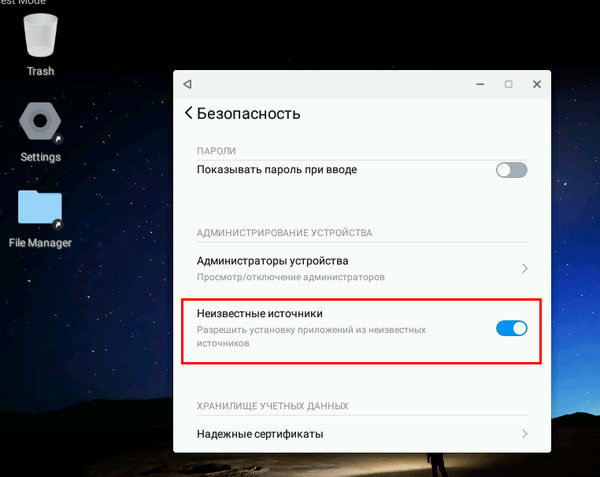
Преузмите посебан услужни програм ГМСИнсталлер са КСДА форума, инсталирајте га и покрените.
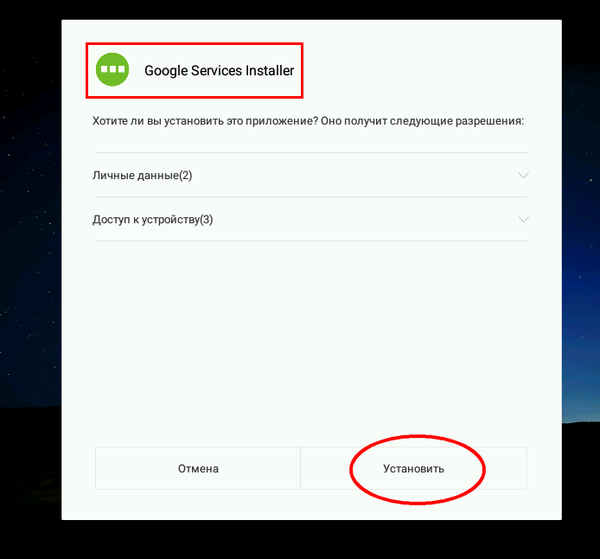
Видећете прозор са два дугмета. Кликните „Једним кликом да бисте инсталирали Гоогле услуге“ и сачекајте да се преузимање и инсталација датотека доврше, а затим идите на системска подешавања, тамо пронађите компоненте Гоогле Плаи услуга и Гоогле Сервицес Фрамеворк и очистите кеш меморију једну по једну.
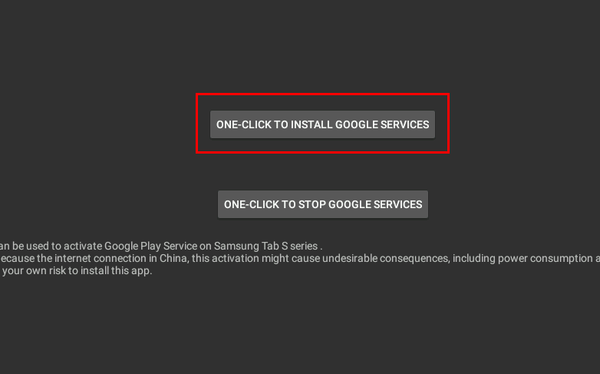
Након поновног покретања оперативног система, Гоогле Плаи продавница би се требала појавити на листи апликација.
ВиртуалБок: хттпс://ввв.виртуалбок.орг/вики/Довнлоадс
Званична страница Ремик ОС: ввв.јиде.цом/ен/ремикос-фор-пц#довнлоадНов
ЕасиБЦД: хттп://неосмарт.нет/ЕасиБЦД/
Услужни програм за инсталирање Гоогле Плаи-а: форум.кда-девелоперс.цом/ремик/ремик-ос/апп-инсталл-гоогле-плаи-сервицес-ремик-т3292087
Добар дан!










